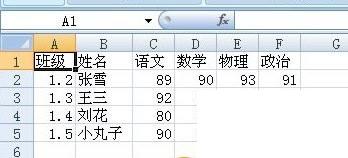如何将Word转换为Excel?Word和Excel都是日常生活中经常使用的办公软件,在平时的工作和学习中,Word文档往往需要用Excel表格来代替。如何操作它们?让我们教你如何在没有工具的情况下将Word转换为Excel。
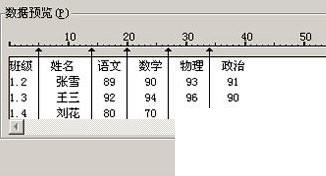
方法一:在Word中将纯文本转换成Excel格式
优点:无需下载安装任何东西,方法简单易懂,适合很多电脑新手。
下载最新版本的word系列软件![]()
791.76兆字节2013立即下载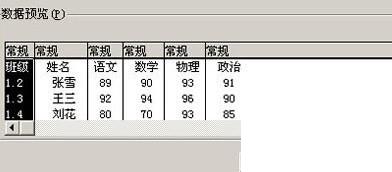
在Word中复制纯文本,即没有表格类型的数据。按Ctrl C键复制,不熟悉电脑的朋友右键复制。
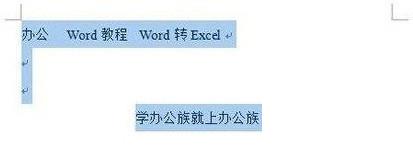
打开Excel表格,右键点击,选择性粘贴。
记住这一步不能直接粘贴,后面会详细说明。
下载最新版本的excel系列软件![]()
791.58MBExcel2013立即下载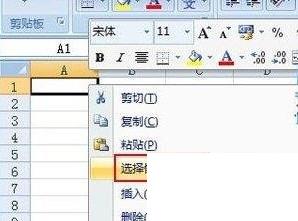
弹出“特殊粘贴”对话框,选中“粘贴”,选择Unicode文本,然后单击“确定”。
下面有五种粘贴形式:
Microsoft office Word文档对象:以Word的方式粘贴。
图片(增强元文件):以图片形式传输到Excel。
HTML:以网页形式传输到Excel(默认粘贴)。
后两者作为文本插入Excel(无边框)。
; width: 400px; height: 248px; border-top: #cccccc 1px solid; border-right: #cccccc 1px solid"title="如何将Word转Excel03"/>下面的则是直接复制粘贴后的效果,可以看到很多内容都挤在一个单元格中,而且没有横向展开,一直纵向堆叠,很影响美观排版。

方法二:Word表格转换成Excel表格
优点:Word中无论有怎样的表格,都可以轻松复制到Excel中,不影响排版及其他效果。
Word中的表格数据转换到Excel中,方法要简单很多,无需考虑粘贴方式,直接选中所有表格。
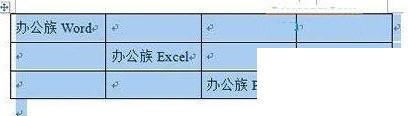
在Excel工作表中按下Ctrl+V粘贴,效果如下。
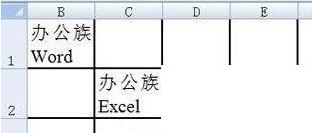
方法三:利用文本导入到Excel表格中
优点:此方法对于各种情况都适用,而且格式可以自己自由控制,在文本导入向导的帮助下也不会出错。
此类方法是先将Word文档存为txt文本文档,然后在Excel表格中导入外部数据,通过文本导入向导完成转换。
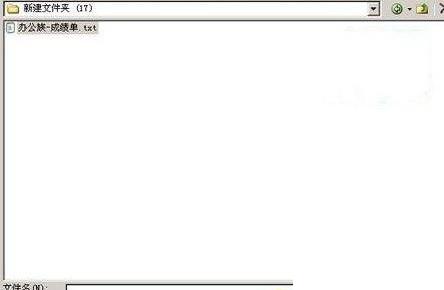
如果Word中有大量文本形式的数据需要转换到Excel表格中,可以执行下面方法。
首先,得使用空格或者逗号、冒号、句号等任何符号都可以,将其分割开来。
这里使用的是空格将学生成绩单分割开,如下图所示:
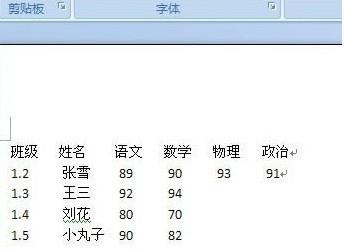
单击“Office按钮”中的“另存为”里面的“其他格式”。
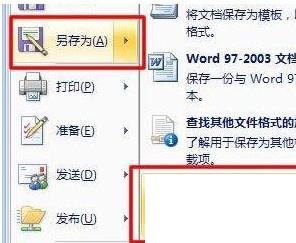
在弹出的“另存为”对话框中,将“保存类型”设置为“纯文本(*.txt)”。
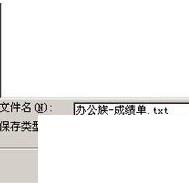
在“文件转换”窗口中直接默认的就可以了,单击“确定”按钮。
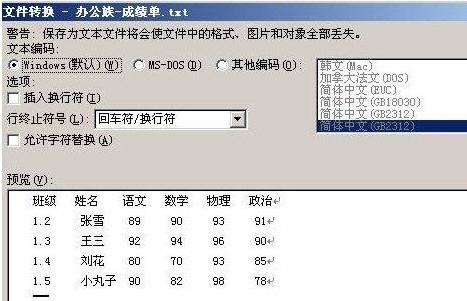
打开Excel,然后进入“数据”选项卡,在“获取外部数据”选项组中选择“自文本”。
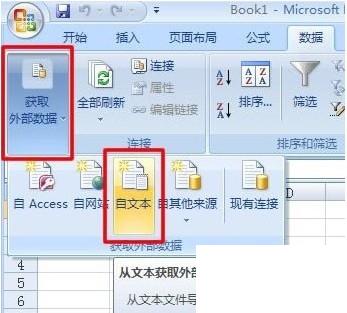
在“导入文本文件”对话框中选中刚才保存的.txt文本,然后单击下面的“导入”按钮。
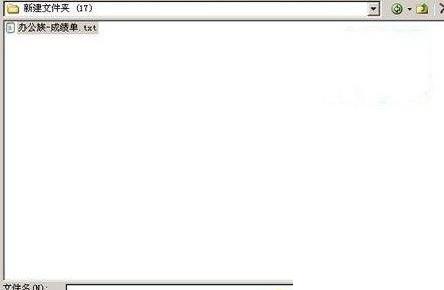
在“文本导入向导”直接下一步。
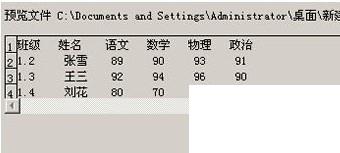
继续下一步。
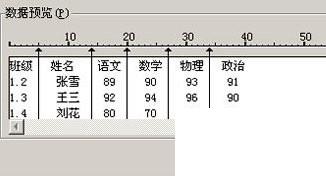
最后一步的时候,单击“完成”。
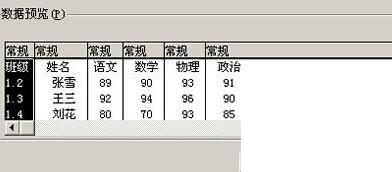
在弹出的“导入数据”时候,我们可以选择从那个表格中开始,单击“确定”按钮。
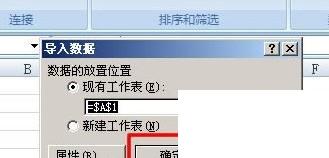
此时,就已经成功的将Word纯文本转换到了Excel表格中来了。